썬더 버드는 리눅스에서 사용할 수있는 유연하고 기능적인 이메일 클라이언트입니다. 이메일,뉴스 피드,채팅 및 일정 관리 클라이언트를위한 다중 플랫폼 무료 프레임 워크입니다. 썬더 버드는 설정 및 사용자 정의하기 쉽습니다. 썬더 버드의 핵심 원칙 중 하나는 개방형 표준을 촉진하는 것입니다. 이 문서에서는 우분투 20.04 에 썬더 버드를 설치하는 방법을 보여줍니다.
설치 프로세스
다음 방법 중 하나를 사용하여 우분투 20.04 에 썬더버드를 설치할 수 있습니다:
- 우분투 소프트웨어 센터 사용
- 터미널 사용
방법 1:우분투 소프트웨어 센터를 사용하여 썬더 버드 설치
우분투 소프트웨어 센터는 우분투의 공식 응용 프로그램 저장소입니다. 우분투 소프트웨어 센터를 사용하여 다양한 응용 프로그램을 구입,설치 또는 제거 할 수 있습니다.
‘응용 프로그램’메뉴를 열고 검색 창에’썬더 버드’를 입력합니다. 그런 다음 결과에서 썬더 버드 응용 프로그램을 선택합니다.
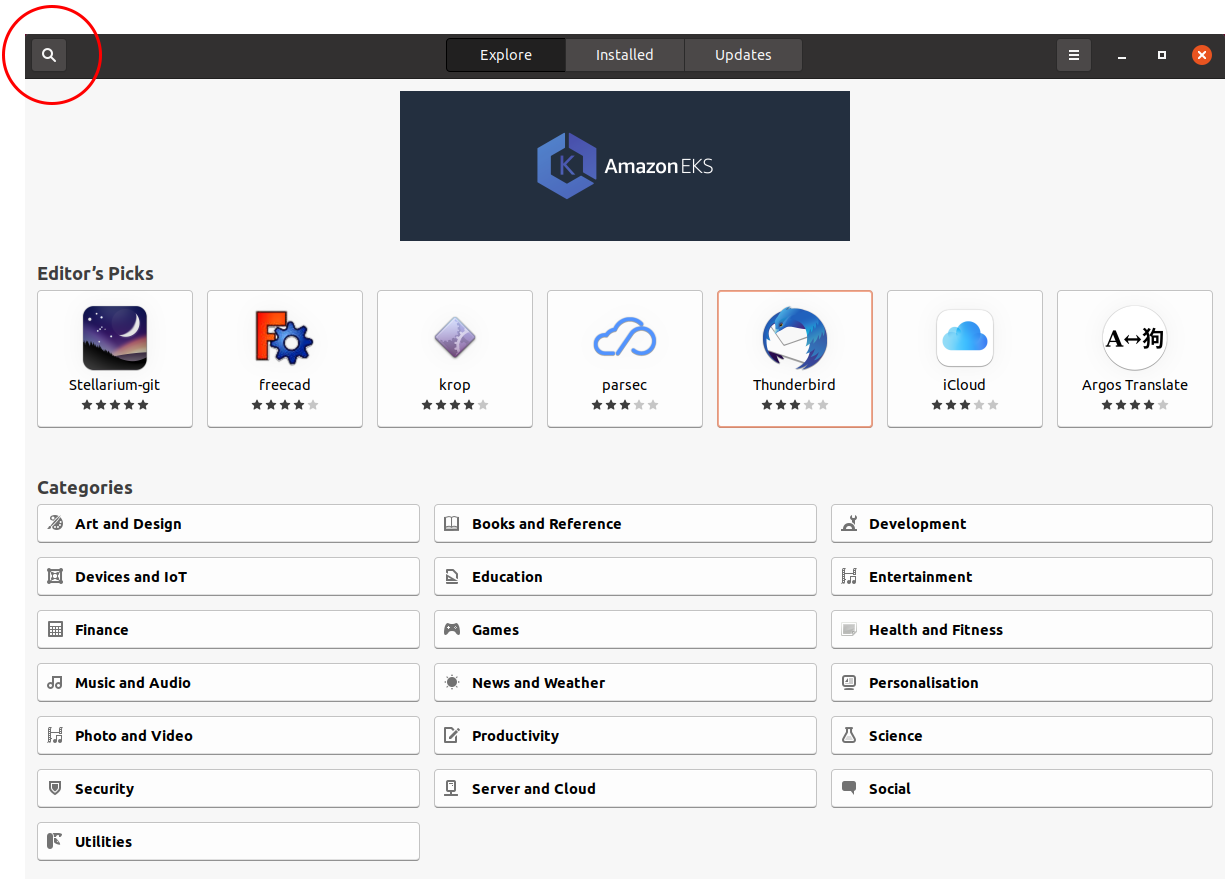
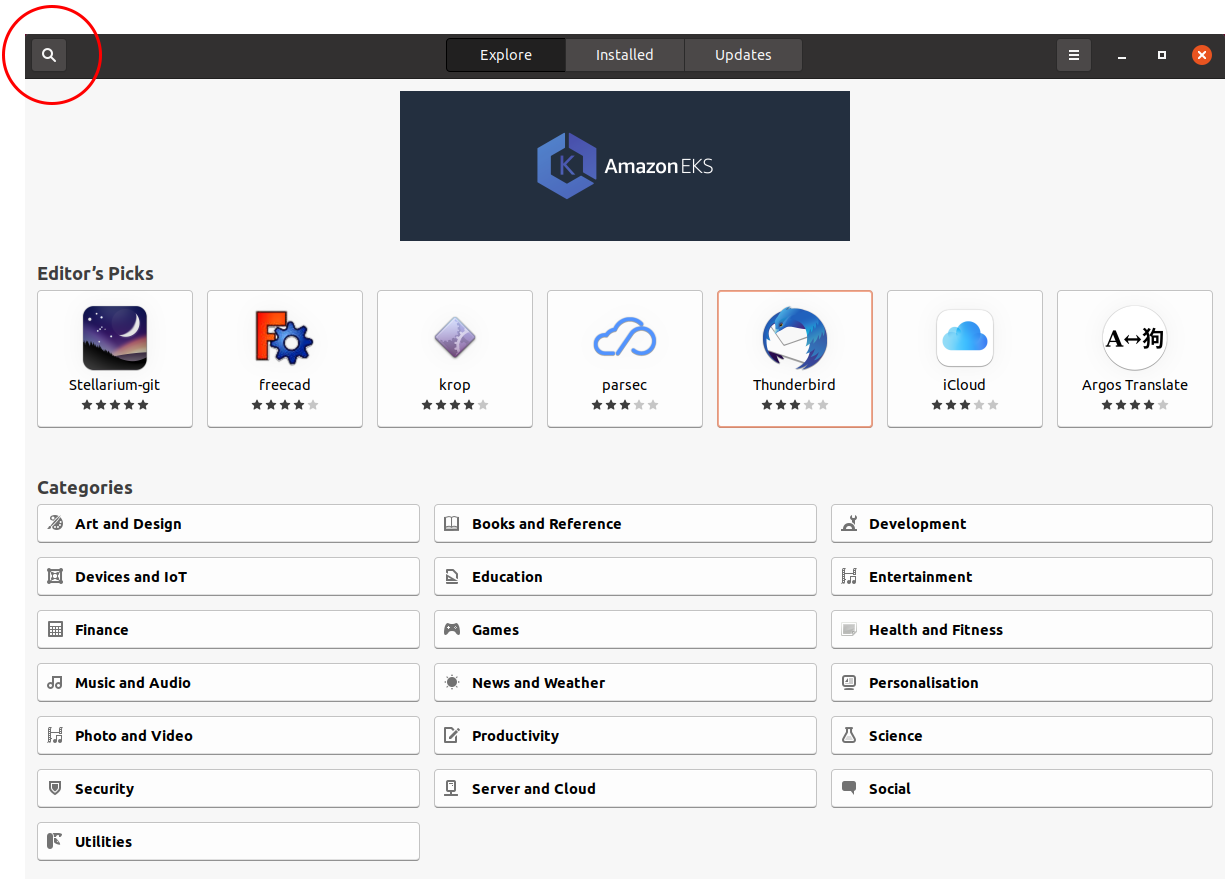
썬더 버드 응용 프로그램에 관한 모든 정보를 보여주는 창이 열립니다. 썬더 버드를 설치하려면’설치’를 클릭합니다.
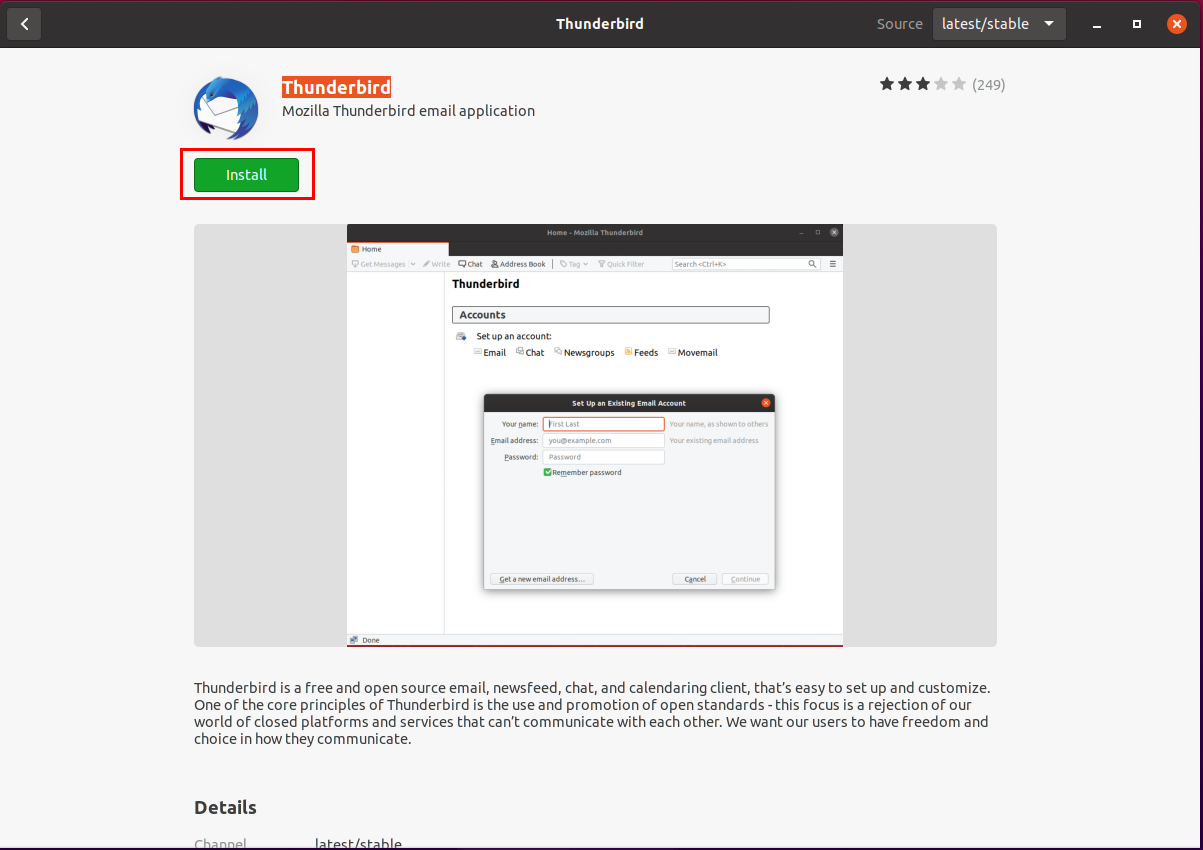
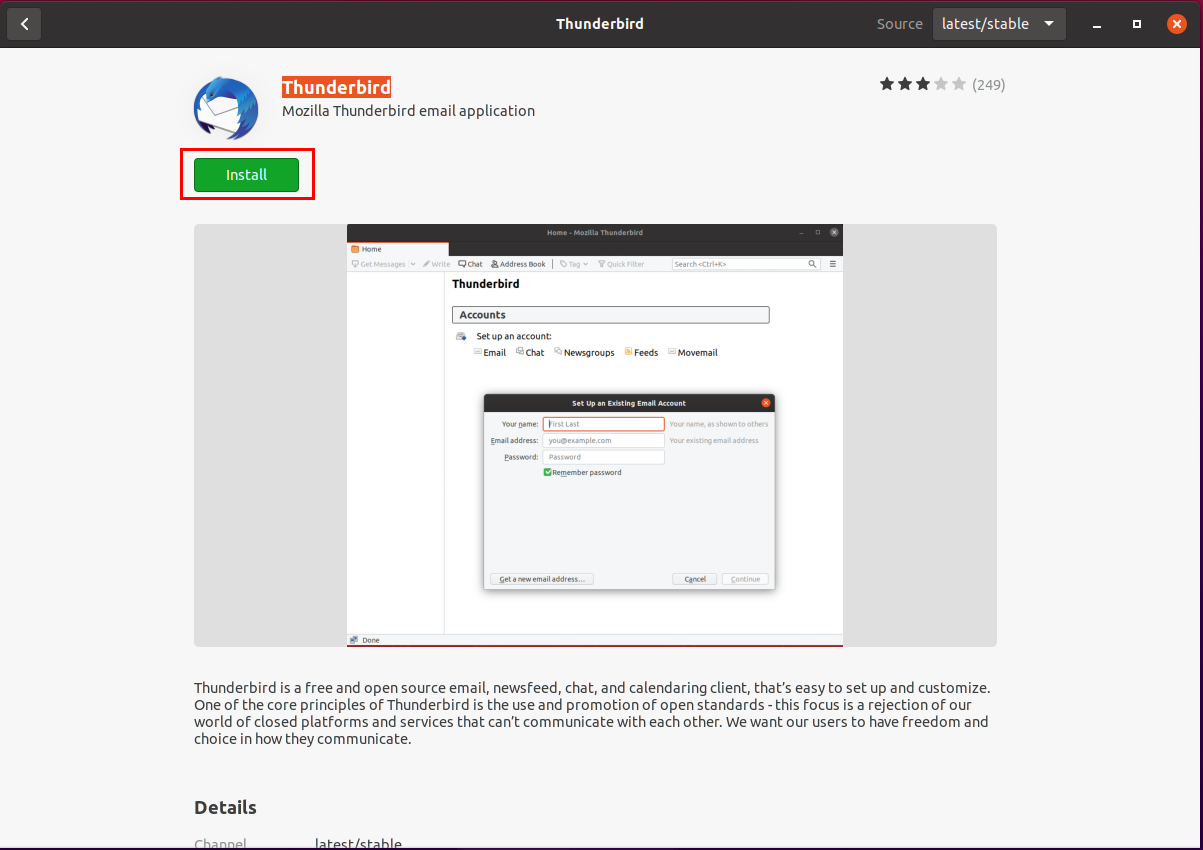
썬더 버드가 설치된 후에는’응용 프로그램’메뉴에서 썬더 버드 응용 프로그램을 검색 할 수 있습니다.
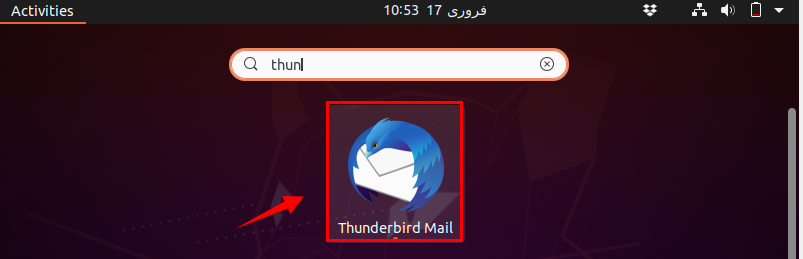
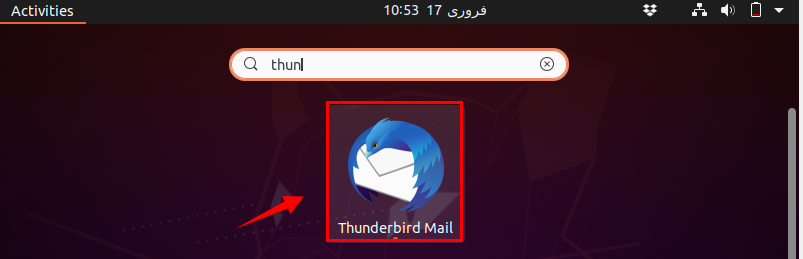
당신이 썬더 버드 응용 프로그램을 실행하면 대시 보드 화면이 열립니다. 이 화면에서 일부 사용자 정보를 입력하라는 메시지가 표시됩니다. 이메일과 비밀번호를 입력하고’계속’을 클릭합니다.’
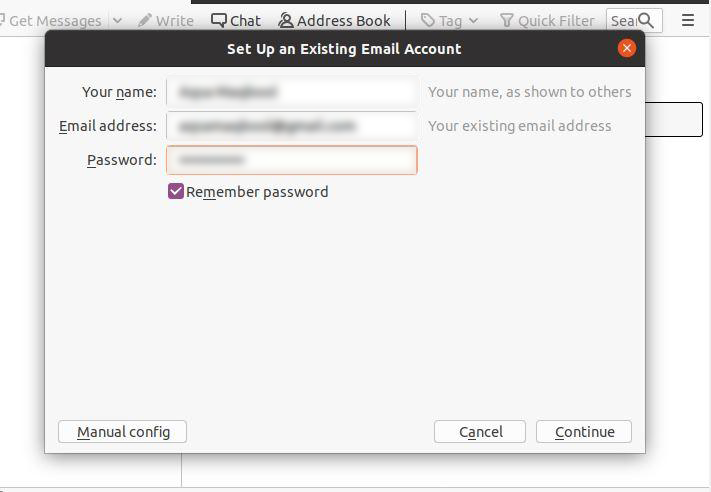
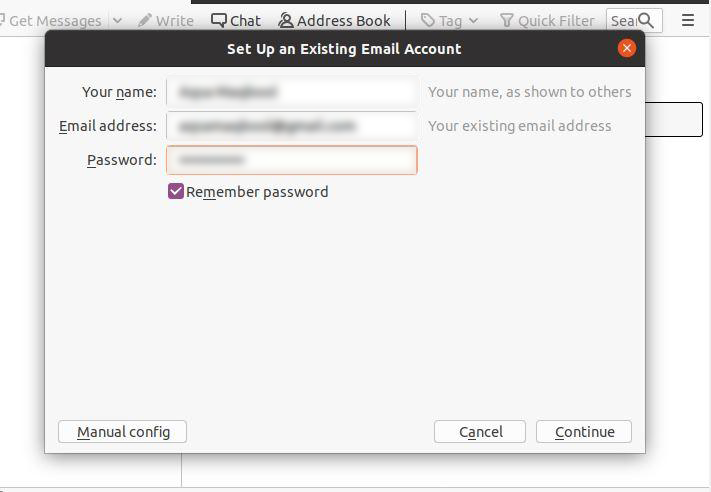
썬더버드는 귀하의 이메일을 인증하고 아이맵이나 팝 3 을 선택하도록 요청합니다. 당신의 선택의 옵션을 선택 하 고’완료’를 클릭 합니다.’
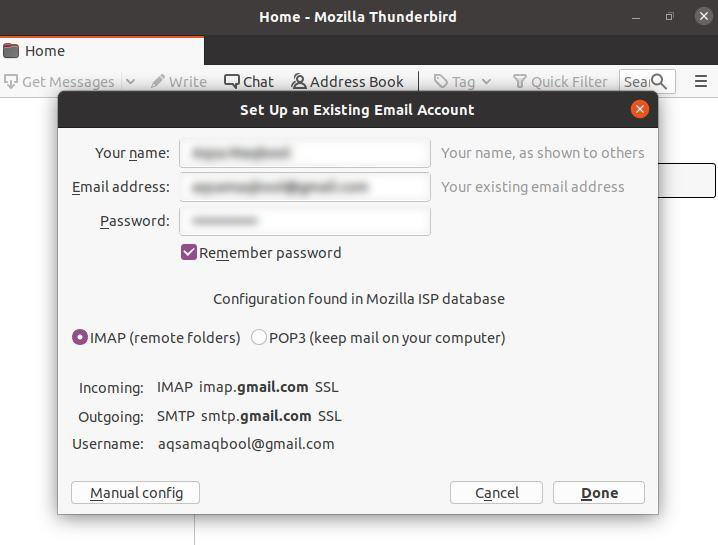
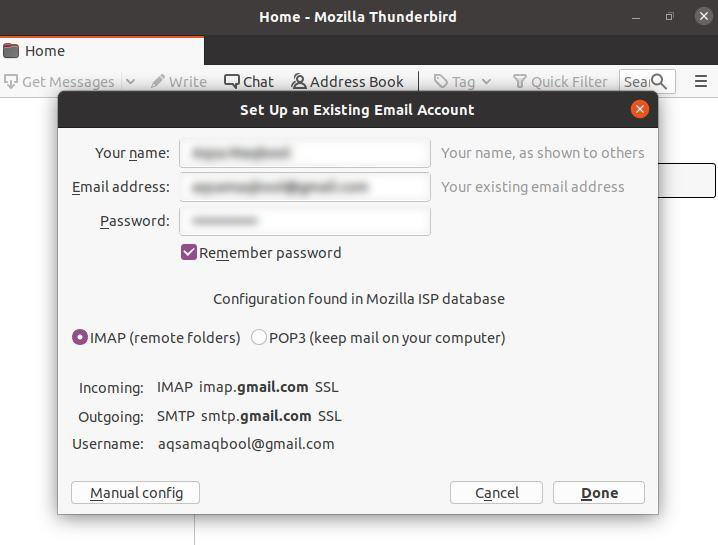
귀하의 계정은 이제 썬더 버드에 추가됩니다. 지금,당신은 공급자를 통해 썬더 버드에 액세스 할 수 있습니다.
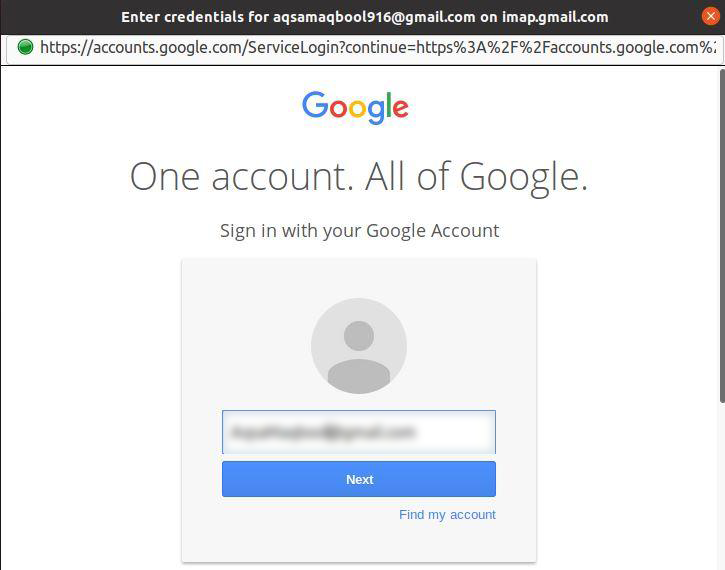
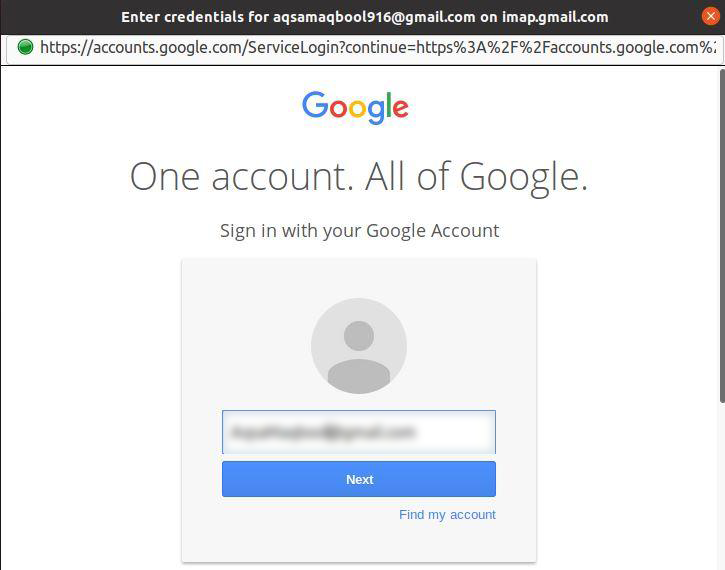
당신이 권한을 부여하면,썬더 버드는 모든 이메일을 동기화합니다.
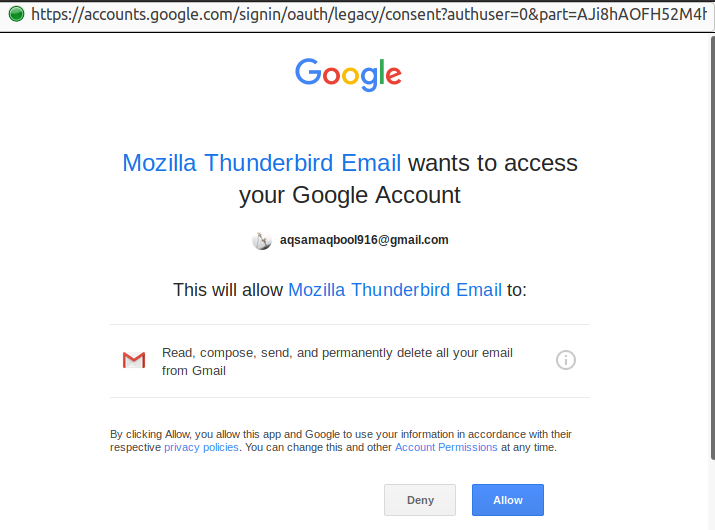
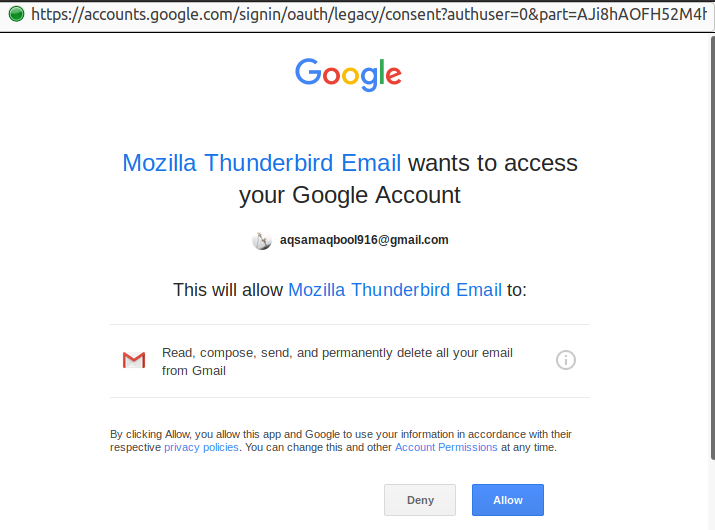
방법 2: 터미널을 사용하여 썬더 버드 설치
터미널을 발사하거나 터미널을 엽니 다. 그런 다음,썬더 버드를 설치하려면 아래의 명령을 입력:
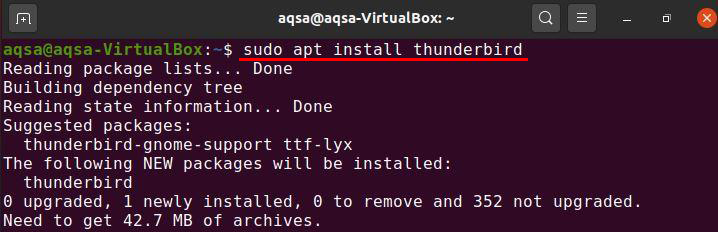
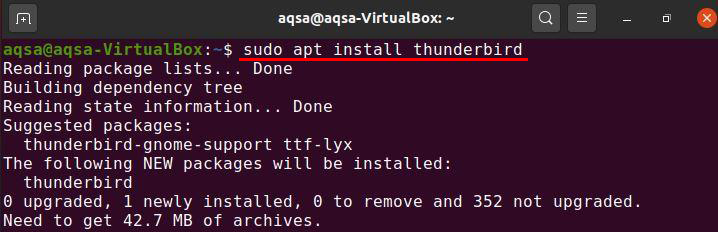
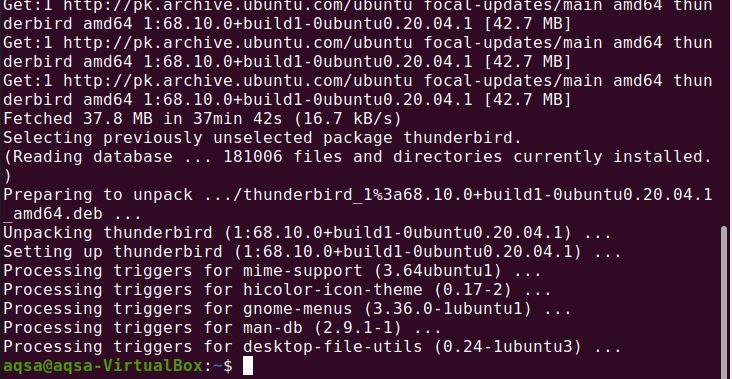
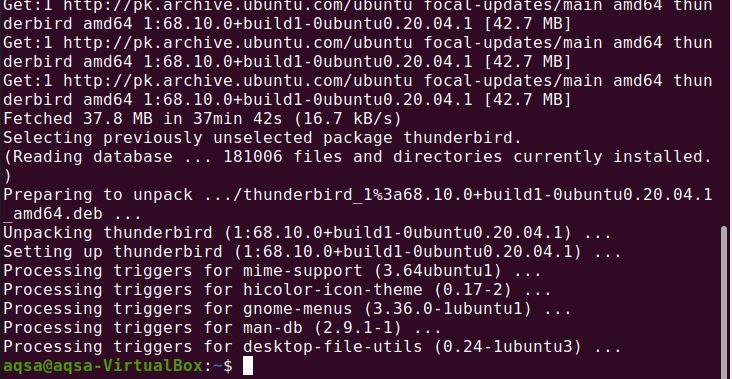
썬더 버드는 이제 우분투 20.04 시스템에 성공적으로 설치해야합니다.
우분투 20.04 에서 썬더 버드 제거
당신은 제거하거나 다음 명령을 사용하여 시스템에서 썬더 버드를 제거 할 수 있습니다:
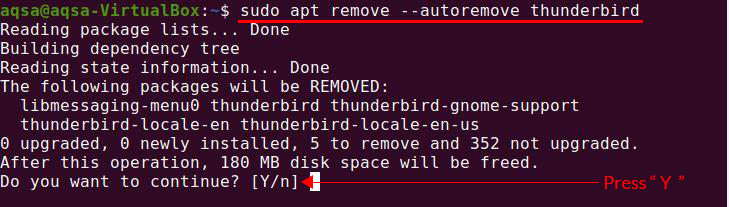
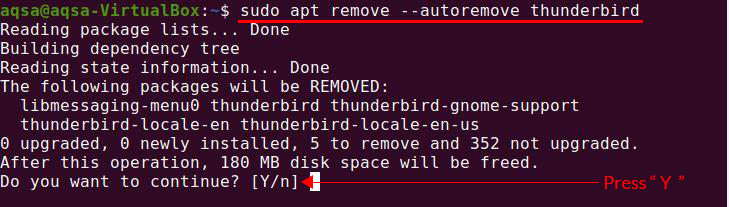
“와이”를 누르면 제거 프로세스가 시작됩니다.
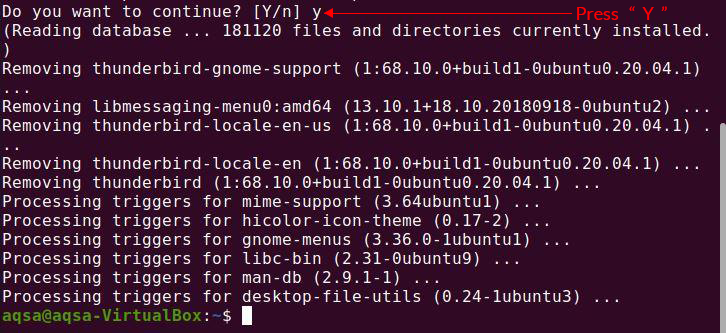
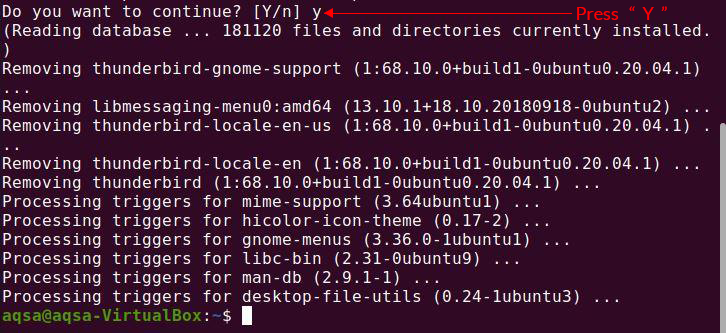
결론
썬더 버드는 이메일,뉴스 피드,채팅 및 일정 관리 클라이언트에 사용되는 멀티 플랫폼,무료 프레임 워크입니다. 이 응용 프로그램은 설정 및 사용자 정의가 쉽습니다. 그것은 다른 사람들과 연결하는 효율적인 플랫폼입니다. 이 문서에서는 우분투 20.04 시스템에 썬더 버드를 설치하는 방법을 보여 주었다.
